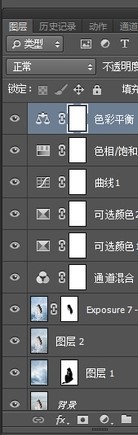现在使用photoshop来调整摄影后期的调色是非常常见的,那么究竟要怎么操作呢,这里为大家附上photoshop进行摄影后期调色的操作教程,有需要的可以看看。

第一步肯定是打开PS,直接在里面调也可以得到一样的效果。把原图和天空的图片拖入PS里面。

全选天空图片,再拷贝天空图片。进入人像图片界面,全选人像图片,再执行编辑选择性粘贴贴入,得到下图(这里我用的不透明度是60%,具体的还要根据实际的照片来调节)。

在图层蒙版里面用画笔工具把人擦出来(画笔不透明度和流量根据自己的习惯调节,但是不建议都开的太大),人像擦出来之后得到下图。

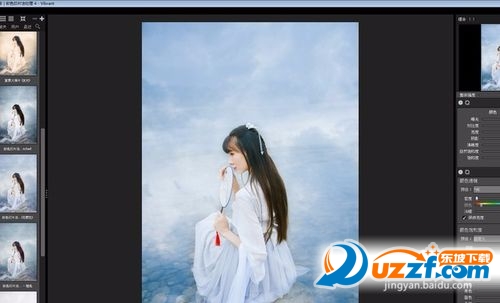
建立一个图层蒙版把脸还有头发擦出来,因为感觉皮肤和头发的颜色跟整个画面不是很协调。

到这里,大体的整个感觉已经出来了,之后我对整体色调做了一些详细的调整。具体参数如下 利用通道混合器、可选颜色调整皮肤、头发颜色。

利用曲线把整个照片提亮,让照片更加好看。
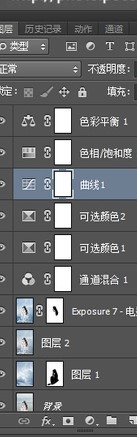
利用色相饱和度增加照片的层次感。
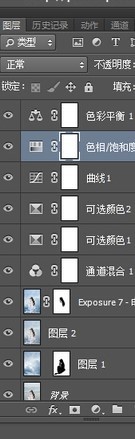
最后利用色彩平衡增加照片整体的蓝色。